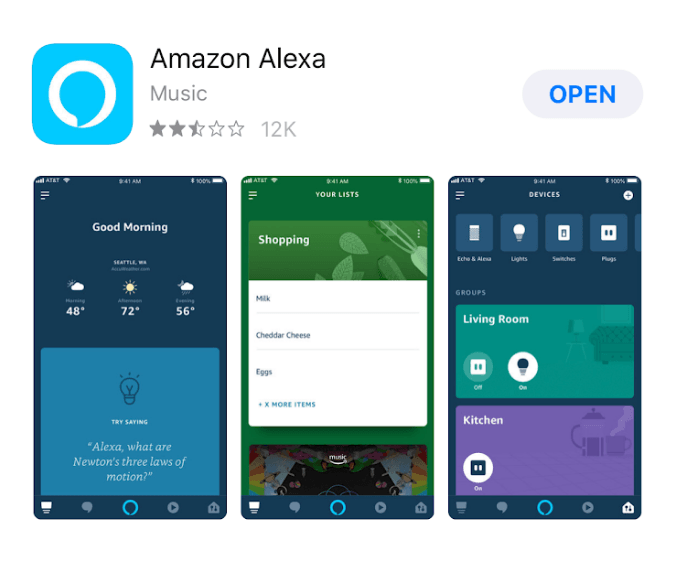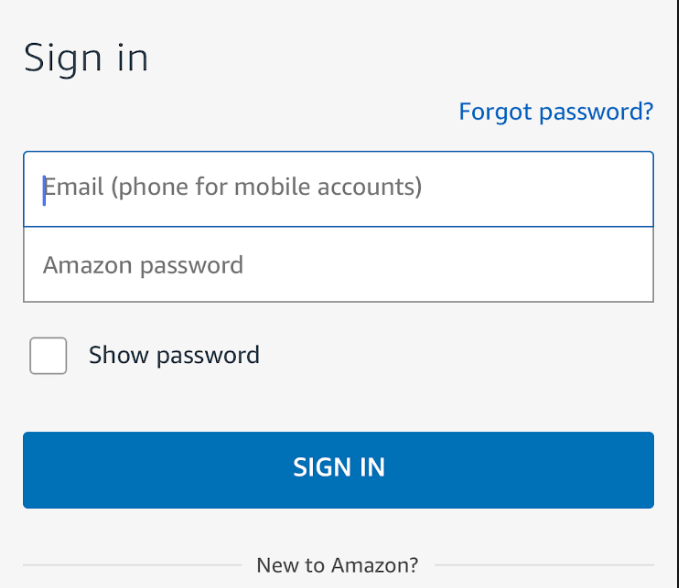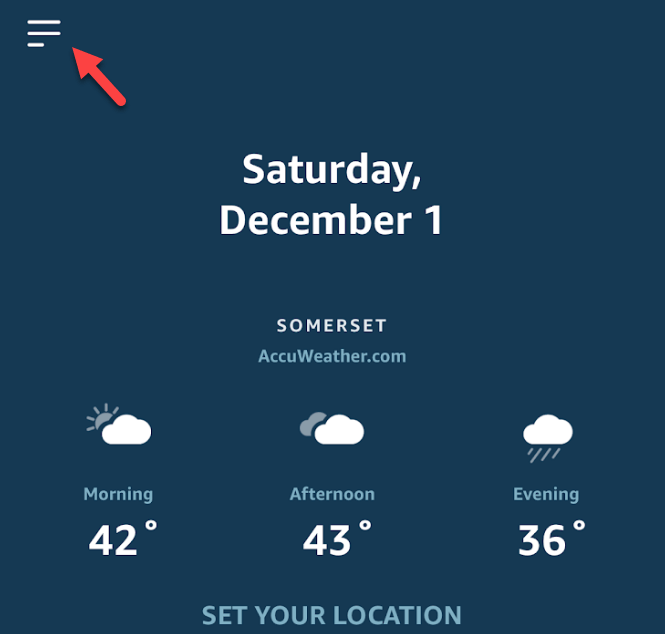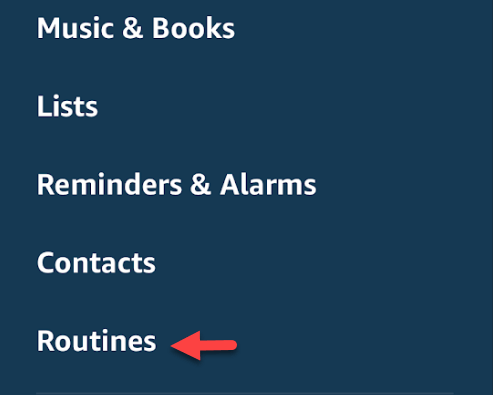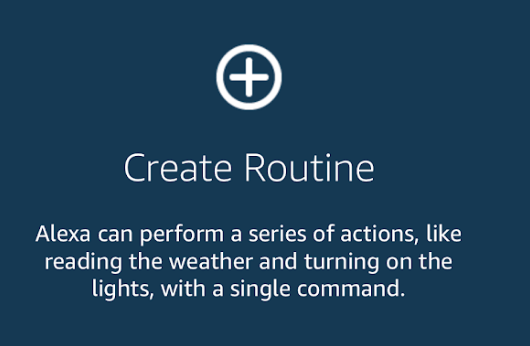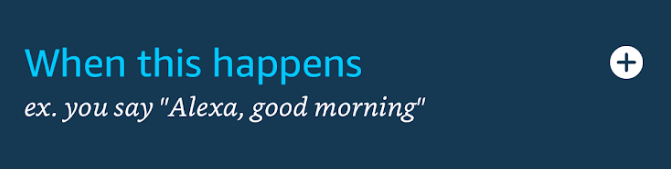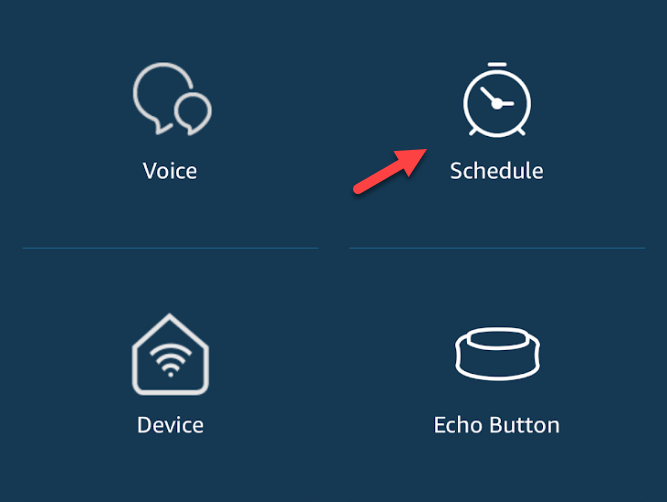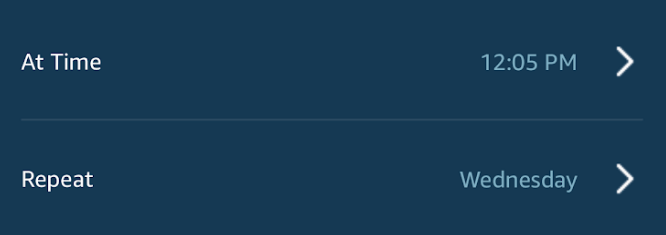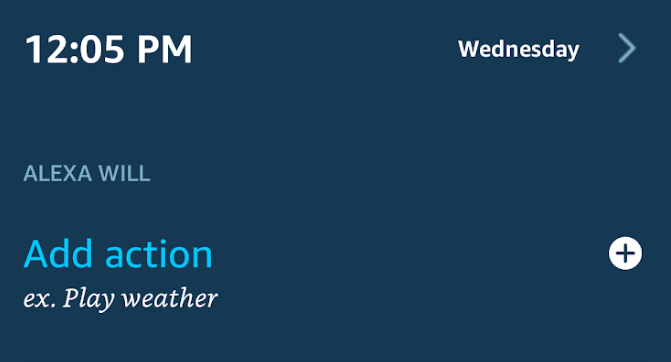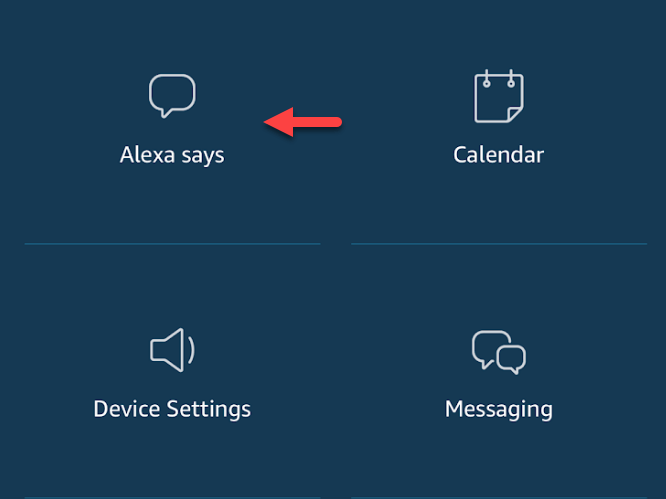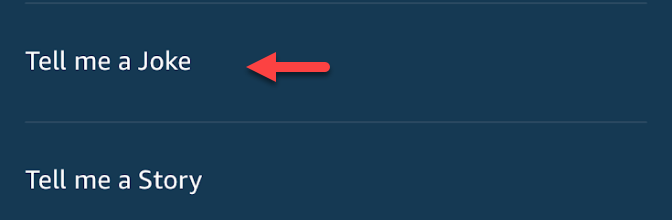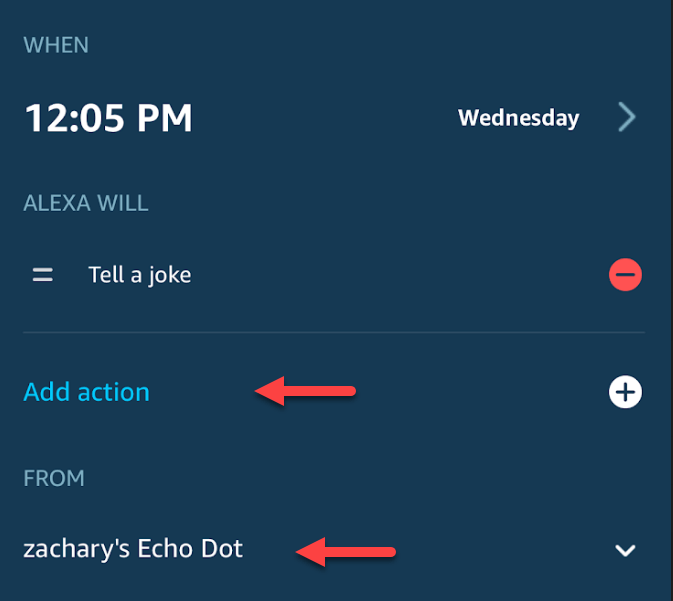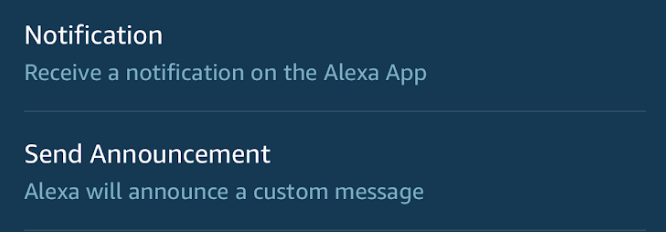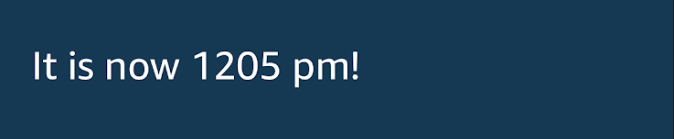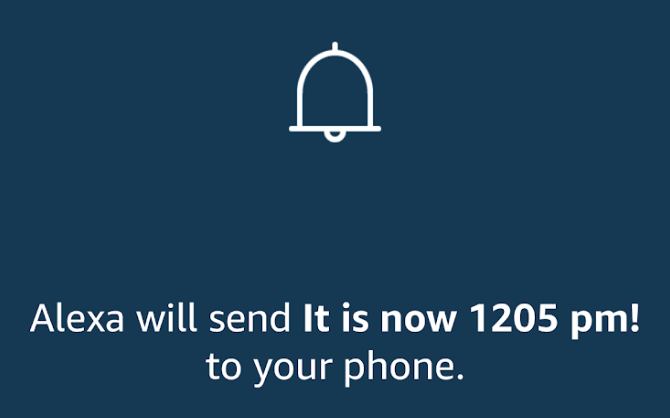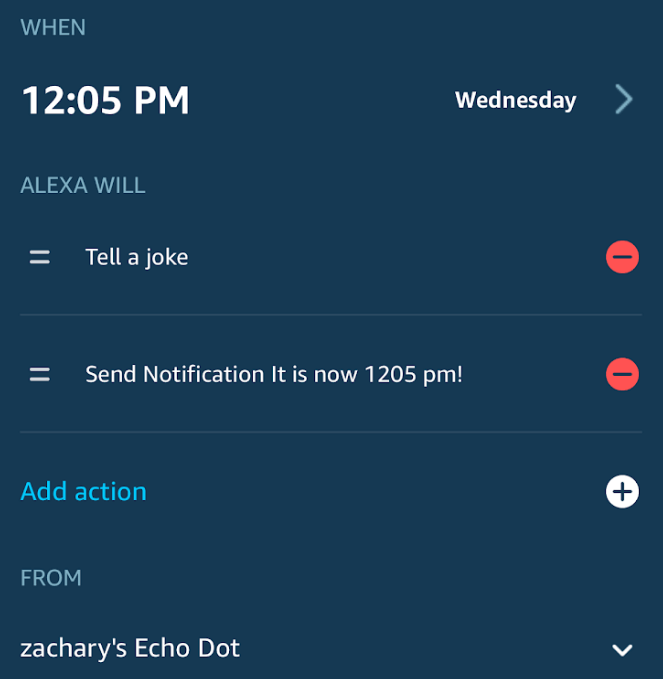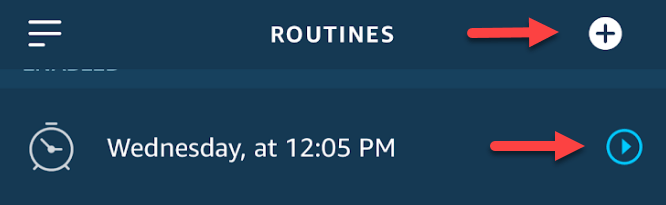Az intelligens technológia minden eddiginél fejlettebb, és a töltést olyan segédprogramok irányítják, mint az Amazon Alexa és a Google Assistant.
Sokan tisztában vannak az okosotthon hubok által kínált alapvető funkciókkal, de tudásuk gyakran nem terjed túl az egyszerű parancsokon.
Az igazság az, hogy az Amazon Alexa egy meglepően fejlett intelligens otthoni vezérlő, amely valóban a következő szintre emelheti a technológiát. Ennek a technológiának az egyik legjobb módja a rutinok nevű szolgáltatás.
Az intelligens eszközök önmagukban is hasznosak, de egy igazán intelligens otthonhoz valóban szükség van a közös technológiára.
Az Amazon Alexa rutinok nagyszerű módja ennek, mivel lehetővé teszi több eszköz vezérlését az Amazon Echo eszközön keresztül egyetlen paranccsal.
Hozzon létre egy rutint az Alexában
Néhány lépést kell követni a rutin felállításához és működéséhez, de ez nem olyan bonyolult, mint gondolná. Az alábbiakban felvázoltuk az intelligens technológiája működésbe hozásához szükséges lépéseket.
1. lépés: Ha még nem tette meg, nyissa meg az App Store-t (iOS) vagy a Play Store-t (Android). Ez az útmutató követi az iPhone-on található lépéseket, de a folyamatnak minden Android-eszközön azonosnak kell lennie.
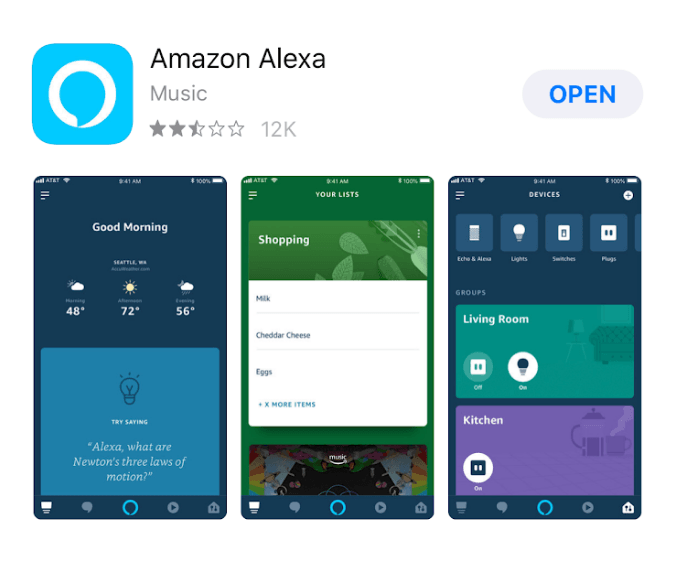
2. lépés : Ha először használja az Alexa alkalmazást, hozzon létre és/vagy jelentkezzen be Amazon-fiókjába. Van egy rövid beállítási folyamat, amelynek során az alkalmazást az Echo eszközhöz kapcsolja, de a folyamat meglehetősen egyszerű és magától értetődő.
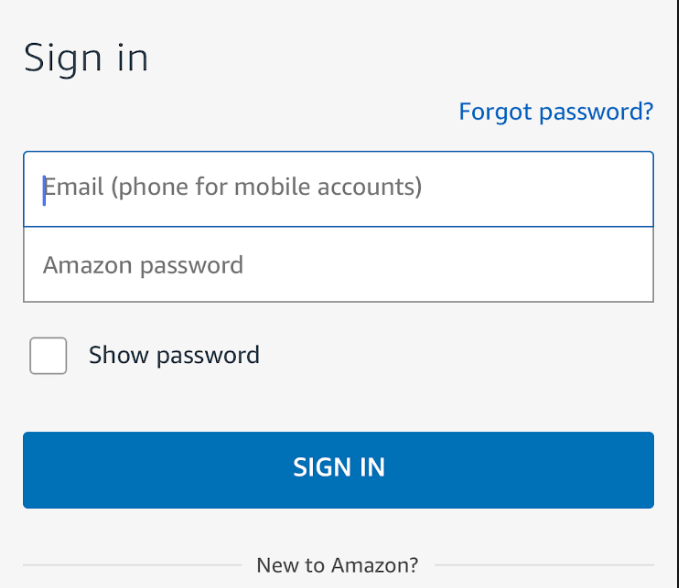
3. lépés : Az Alexa alkalmazásban érintse meg az oldalsávot a képernyő bal felső sarkában az alkalmazás opcióinak kibontásához.
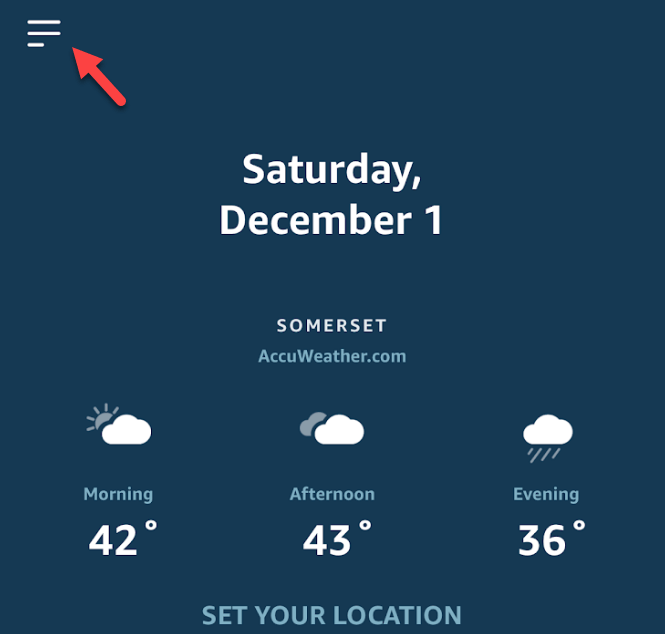
4. lépés Érintse meg a Rutinok elemet .
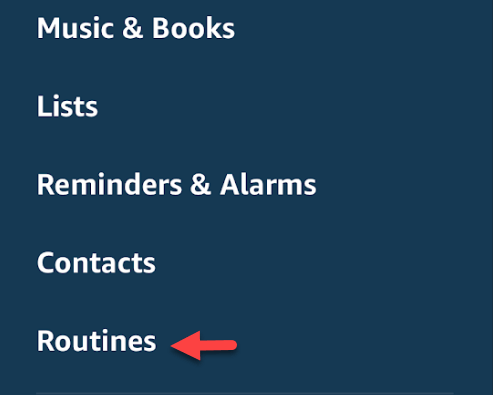
5. lépés Érintse meg a Rutin létrehozása elemet .
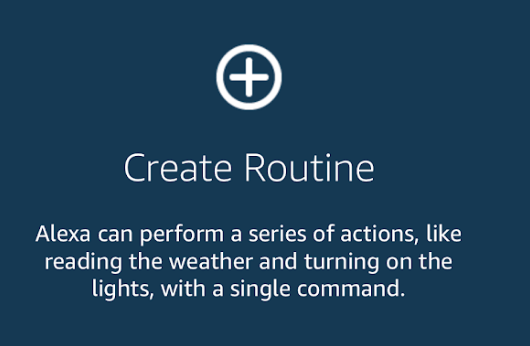
6. lépés : Az Alexa rutinok feltételes triggerek. Ez azt jelenti, hogy a rendszer két különálló részre oszlik: Az eseményre, amely elindítja a rutint, és az Alexa válaszára. Kezdjük azzal, hogy az Amikor ez megtörténik lehetőségre kattintunk . Ez nagyon hasonlít az IFTTT működésére , amiről korábban írtam.
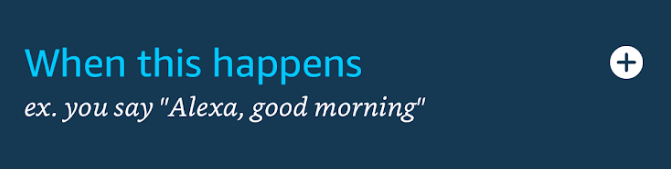
7. lépés : A következő képernyő számos lehetőséget kínál az eseményekhez. Okosotthoni eszközök esetén természetesen az Eszköz lehetőséget választja . Azonban rengeteg különböző intelligens eszköz létezik, amelyek integrálhatók az Amazon Alexa-val.
Annak érdekében, hogy mindenki által követhető útmutatót biztosítsunk, egyelőre érintsük meg az Ütemezés gombot . Mindaddig, amíg az eszköz működik az Amazon Alexával, és csatlakoztatta az Echo-hoz, a rutin létrehozási folyamatának hasonlóan kell működnie.
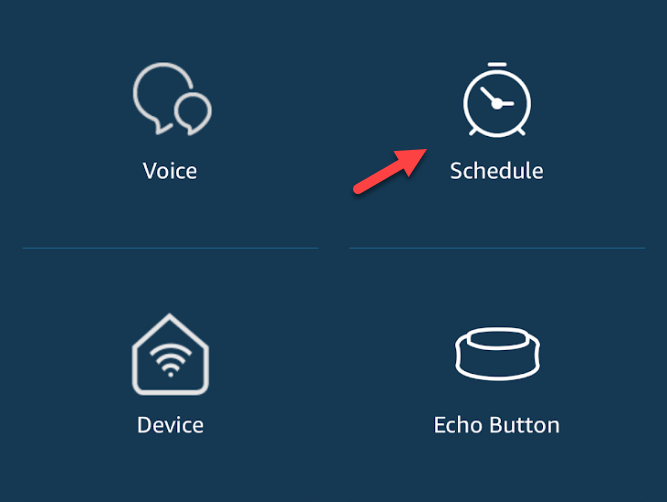
8. lépés : Két lehetőség van a következő képernyőn: Idő beállítása és Ismétlés . Válassza ki azt az időpontot, amikor szeretné, hogy a trigger aktiválódjon, valamint azt a gyakoriságot, amikor azt szeretné, hogy ismétlődjön. A miénket minden szerdán 12:05-kor megismételjük.
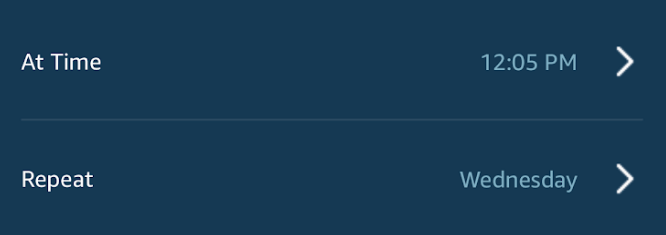
9. lépés : Itt választhatja ki, hogy mi történjen. Érintse meg a Művelet hozzáadása elemet .
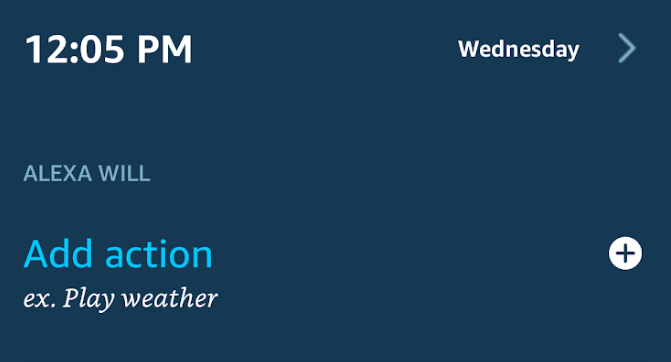
10. lépés : A következő képernyőn számos lehetőség közül választhat. Hagyjuk, hogy Alexa mondjon valamit azon a napon és időpontban, amelyet az Alexa mondja ikon megérintésével kiválasztottunk .
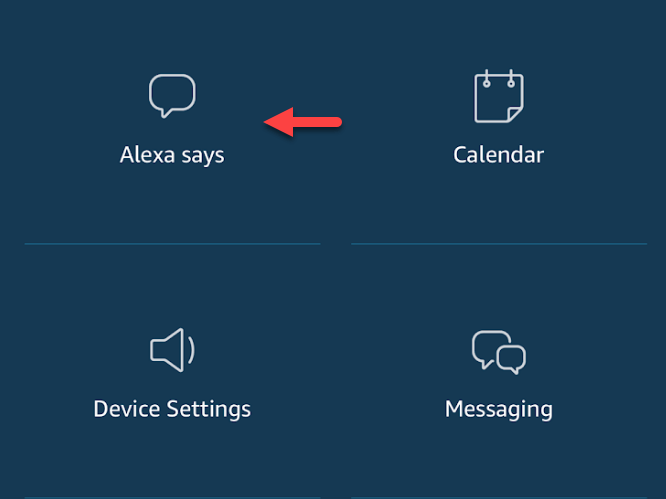
11. lépés: Alexa nem éppen a legképzettebb humorista, de mondjon nekünk egy viccet.
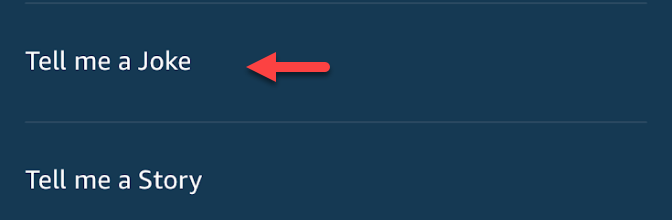
12. lépés : Érintse meg a Hozzáadás gombot az Alexa rutin első részének létrehozásához.

13. lépés: A következő képernyőn a kiválasztott lehetőségek jelennek meg. Az Alexa rutinok vonzerejének része az, hogy egynél több műveletet kombinálhatnak. Adjunk hozzá egy másik szempontot a rutinunkhoz a Művelet hozzáadása elemre koppintva .
Ezen a ponton azt az eszközt is ki kell választania, amelyről a viccet lejátszani szeretné, amit fontos szem előtt tartani, ha több Echo-eszköze van.
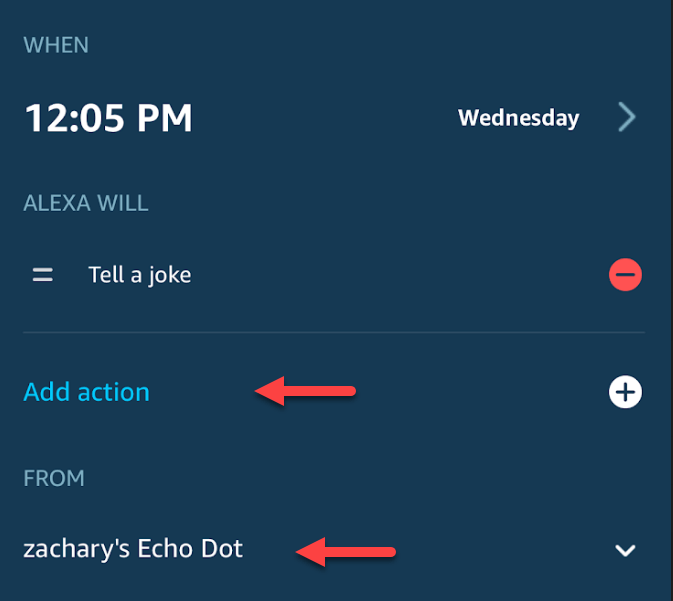
14. lépés Válasszuk az Értesítés opciót, hogy a telefonunkra is kaphassunk egy emlékeztetőt.
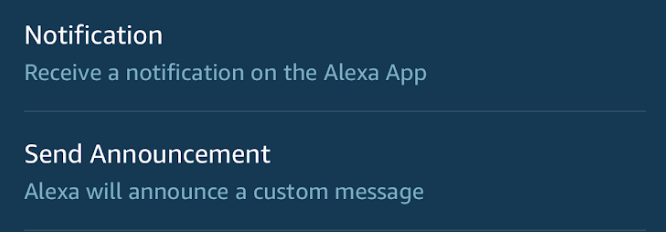
15. lépés : Válassza ki az értesítésben kívánt szöveget, majd koppintson a Tovább gombra .
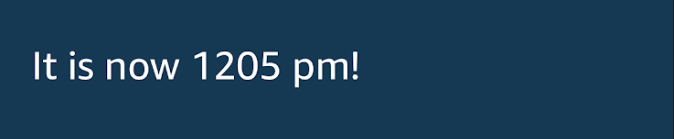
16. lépés : Ha a megerősítés a következő képernyőn helyesnek tűnik, érintse meg a Hozzáadás gombot a rutin utolsó részének lezárásához.
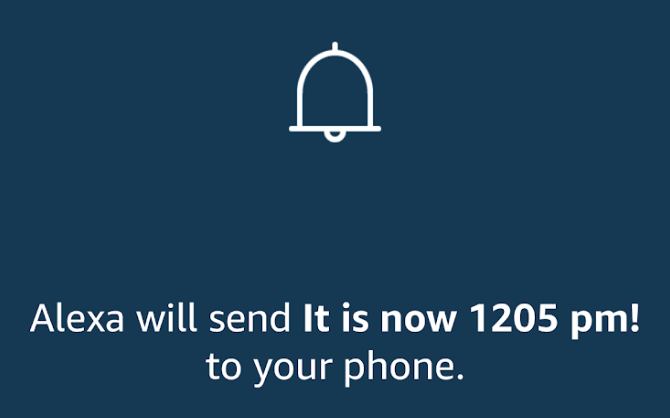
17. lépés : Ezzel vissza kell térnie egy képernyőre, amely a feltételes triggerek felépítésének összefoglalását mutatja. Ha minden helyesnek tűnik, koppintson a Létrehozás elemre az első rutin befejezéséhez!
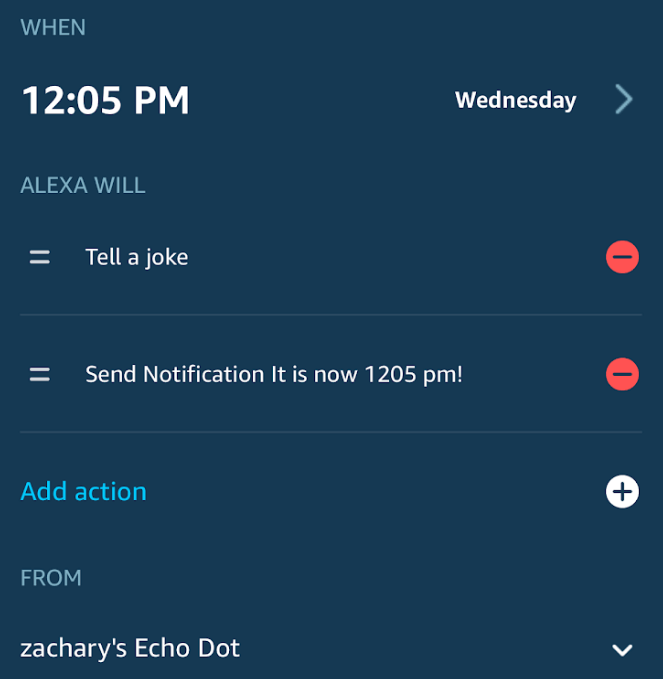
18. lépés : A fő Alexa oldalon most látnia kell a rutint. A rutintól jobbra található kék nyíl lehetővé teszi a feladat szerkesztését olyan opciókkal, mint a gyakoriság módosítása vagy akár a törlés.
A jobb felső sarokban található gomb parancsikonként működik a következő rutin létrehozásához.
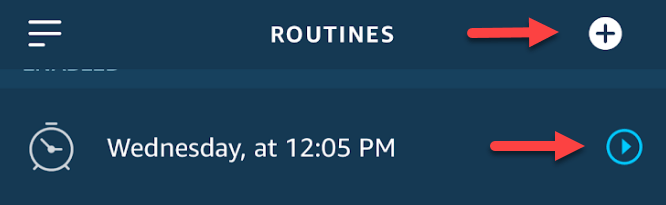
Nyugodtan kísérletezzen az Alexa Routines által kínált különféle lehetőségekkel. Az általunk létrehozott rutin nem éppen rendkívül hasznos, és valójában csak arra szolgál, hogy érzékeltesse a létrehozási folyamat működését. A rutin funkció a különböző eszközök csatlakoztatásának képességében mutatkozik meg igazán.
Az Amazon Alexa-kompatibilis eszközökkel például felkapcsolhatja a világítást és beállíthatja a hőmérsékletet, amikor azt mondja, hogy „Alexa Good Morning”, vagy elhalványíthatja a lámpákat, és egy bizonyos időpontban bekapcsolhat egy pihentető zenét, hogy kikapcsolódhasson, amikor hazaér. munkából.
Vannak más intelligens otthoni automatizálási szolgáltatások, például az IFTTT és a Stringify, amelyek kissé összetettebbek, és sok segédprogramot kínálnak az Echo-val nem működő eszközök számára.
Az Alexa Routines azonban nagyszerű lehetőség a kezdőknek, hogy okoseszközeiket együtt dolgozhassák egy kényelmesebb és intelligensebb otthon érdekében. Élvezd!